MP3DirectCut Review - Kostenloser MP3 -Cutter für Windows
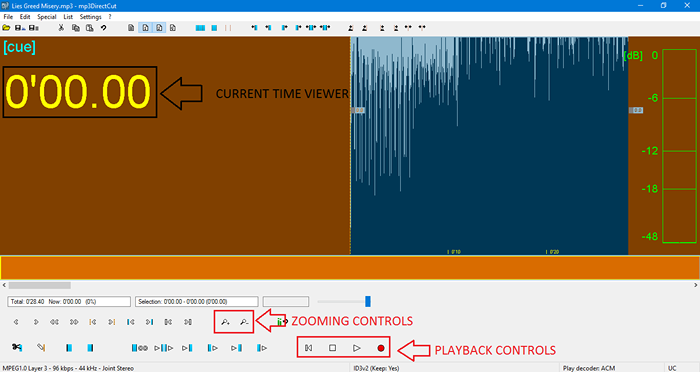
- 2062
- 502
- Miriam Bauschke
Wir alle waren in Situationen, in denen wir Mix -Bänder für unsere Lieben, Tanzwettbewerbe oder jährliche Versammlungen oder Late -Night -Partys erstellen müssen. Es gibt viele Alternativen für MP3 -Cutter auf Windows -Plattform. Aber mp3directCut hebt sich mit einem beeindruckend leichten Gewicht (fast 400-500 KB) und einer einfachen Schnittstelle ab. Lassen Sie uns sehen, wie Sie MP3DirectCut verwenden, um ein Mix Tape zu erstellen.
Download-Link: http: // mpesch3.DE1.CC/MP3DC.html
Die Downloadgröße beträgt fast 200-300 KB. Klicken Sie mit der rechten Maustaste auf die Setup -Datei und klicken Sie auf "Als Administrator ausführen". Wenn Sie keine Administratorrechte verwenden, werden Sie Fehler haben.
Öffnen Sie nach Abschluss der Installation die App. Während des ersten Laufs der App werden Sie nach einer Sprache gefragt, und es wird eine weitere Option zur Verwendung der Software als tragbar sein. Wir empfehlen, die Portabilitätsfunktion auszuschalten. Jetzt ist das erste Setup abgeschlossen. Lassen Sie uns sehen, wie Sie verschiedene MP3s mischen und ein Mix Tape erstellen.
Lesen Sie auch: Top Free Video Cutter -Software für Windows
Für den Demonstrationszweck werde ich ein Mix -Band meiner Lieblings -Linkin -Park -Songs erstellen. Erstellen Sie einen temporären Ordner in Ihrem Laufwerk und fügen Sie alle Ihre Songs darin ein, sodass es einfach sein kann, die Songs zu importieren. Bevor Sie als nächstes gehen, stellen Sie sicher, dass die Songs haben gleiche Stichprobenrate und Stereo -Modus, sonst funktioniert das Zusammenführen nicht
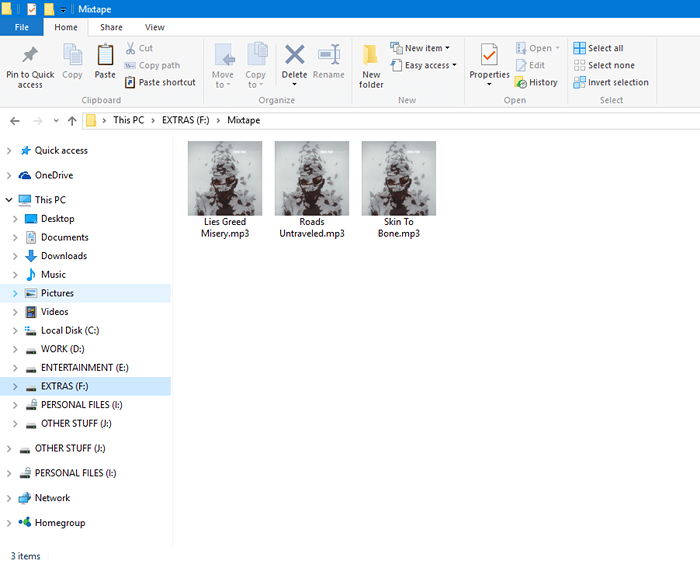 Ordner mit den Liedern
Ordner mit den Liedern Sobald Sie damit fertig sind, öffnen Sie die Software.
Zum Import folgen das erste Lied dem Schritt
Gehe zu Datei> Öffnen> und wählen Sie das Lied aus Sie möchten importieren.
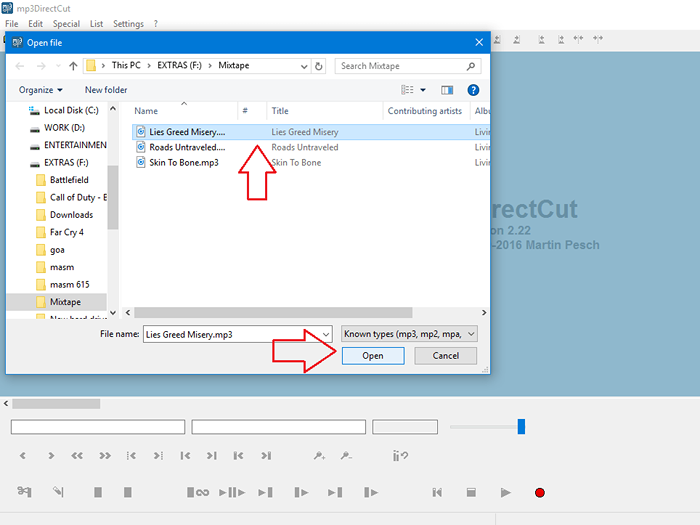 Das Lied importieren
Das Lied importieren Die Benutzeroberfläche ist ordentlich und sauber mit minimalen Steuerelementen. Erwarten Sie keine Funktionen von Audacity Level in dieser Software. Die Software ist gut genug, um grundlegende Mixe zu erstellen.
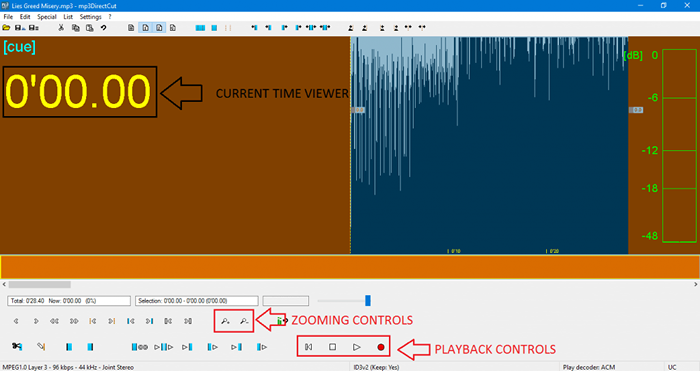 Haupt Benutzeroberfläche
Haupt Benutzeroberfläche Folgen Sie nun dem gleichen Schritt und importieren Sie die restlichen 2 Songs in mehreren Fällen der Software.
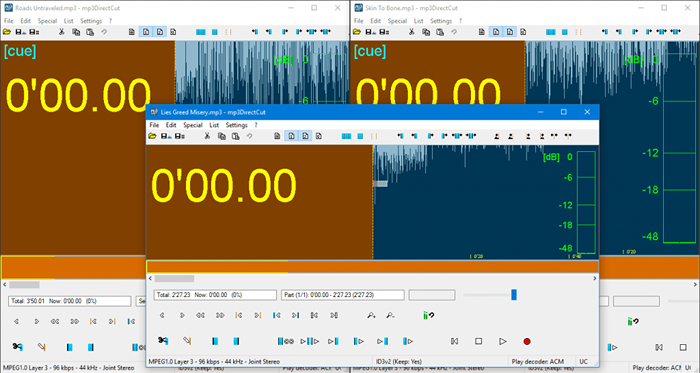 Importieren Sie alle Songs in mehreren Fällen
Importieren Sie alle Songs in mehreren Fällen Sobald Sie Ihre Songs in den mehreren Instanzen importiert haben, sind Sie für den nächsten Schritt bereit. Der nächste Schritt besteht darin, den gewünschten Teil Ihrer Songs auszuwählen. Sie möchten den Mix erstellen.
Maximieren Sie dazu das jeweilige Songfenster
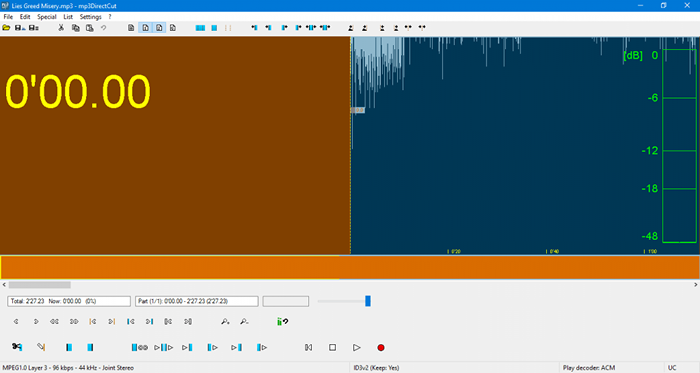 Fenster maximieren
Fenster maximieren Jetzt vor dem Schneiden des Song. Zum Beispiel möchte ich hier, dass das Lied von 0 Sekunden bis 30 Sekunden beginnt.
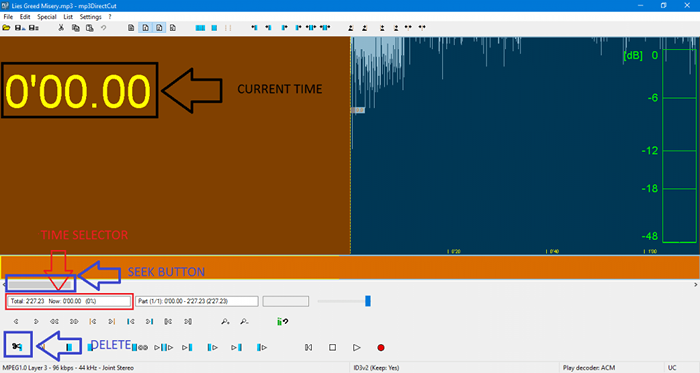
Geben Sie im Feld unterer links (Zeitauswahl) 0'30 ein.00 in Now Area und Tit Enter. Der Suchknopf springt auf 0330 Uhr.00 Sekunden und jetzt werden gelbe Linien auf dem Grafikbereich gepunktet sein, die die 30 Sekunden Marke darstellen. Wählen Sie nun den Bereich des Diagramms ab 30 Sekunden bis zum Rest des Songs aus und drücken Sie das Löschensymbol. Wenn Sie nun den letzten Teil des Songs verblassen möchten, wählen Sie den Grafikbereich aus und drücken Sie dann "Strg + f" oder gehen Sie zu Bearbeiten> Einfaches Verblassen in/von Position. Nehmen wir an, wenn Sie einen anderen Teil auswählen möchten, wählen Sie den unerwünschten Bereich des Diagramms und klicken Sie auf die Schaltfläche Löschen.
Wiederholen Sie den obigen Schritt für die verbleibenden zwei Songs.
Jetzt ist der gekreite Teil der drei Songs fertig. Aber schließen Sie nicht die mp3Direccut -Instanz dieser Songs.
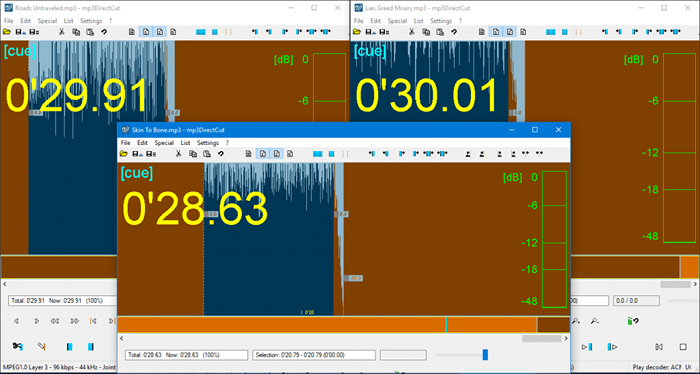 Drei Songs sind bereit
Drei Songs sind bereit Nehmen wir nun an, wenn Sie als erster „Roads Unwavelled“ und dann „Skin to Bone“ den ersten Song öffnen möchten, wenn Sie das erste Lied öffnen möchten, wenn Sie „Lies Greed Misery“ halten möchten, gefolgt von „Roads Unwavelled“ und dann „Skin to Bone“. Wir werden dies als Hauptstrecke betrachten. Gehen Sie nun zur zweiten Songinstanz und wählen Sie den gesamten Grafikbereich aus und drücken Sie Strg + c Kehren Sie nun zum Hauptspur zurück, wobei Sie die Seek -Taste verwenden, um die letzte Position des Songs zu erhalten und drücken Sie Strg + v. Machen Sie jetzt den gleichen Schritt für das verbleibende dritte Lied. Schließlich haben Sie das Mixtape mit den drei Songs fertig.
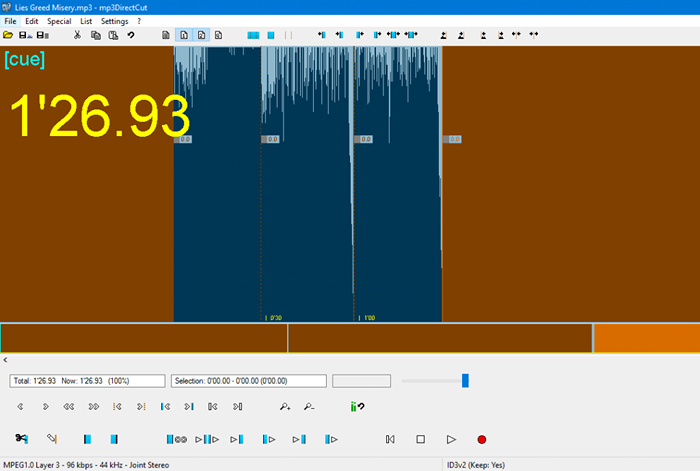
Jetzt ist es Zeit, die Datei zu speichern. Gehe zu Datei> vollständiges Audio speichern und wählen Sie den Namen des Tracks und klicken Sie auf Speichern.
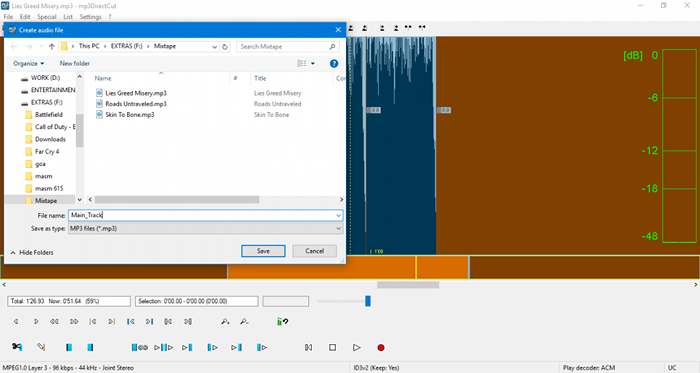 Sparen Sie die Strecke
Sparen Sie die Strecke Jetzt wird das komplette Mixtape in unserem Verzeichnis mit MP3 -Erweiterung gespeichert. Danke, Leute für das Lesen. Bleib dran für mehr!
- « So löschen Sie den Schnellzugriffsverlauf in Windows 10/11
- USB -Gerät beheben nicht in Windows 10/11 erkannt »

